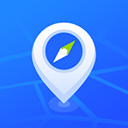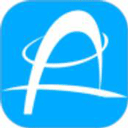在日常办公中,许多人常常需要将Word文档转换为PDF格式。PDF格式因其广泛的适用性和更好地保持文档格式而成为了文档共享的首选。但是很多用户在将Word文档转为PDF时,常常会遇到一个让人头疼的问题:多了一页空白页。这一问题虽然看似简单,却给工作带来了不少麻烦。本文将探讨造成这一现象的原因及解决方案。

首先我们需要了解在Word到PDF转换过程中,空白页产生的常见原因。最常见的原因之一是页面格式设置。在Word中,每个文档都有其特定的页面设置,包括边距、段落间距和页面大小等。在将文档导出为PDF时,如果这些设置存在问题,尤其是页边距过大或段落设置错误,可能导致文档末尾生成空白页。
另一个导致空白页生成的原因是分页符或换行符。在Word中,有时用户在编辑文档时不自觉地插入了分页符或多个换行符。当这些符号未被及时清除,转换为PDF时,这些无意间的标记就可能导致PDF文件出现多余的空白页。
另外某些特定的元素,如表格、文本框和图形等,在Word中处理时可能存在位置偏移或显示问题。这些元素的错误排版也可能会在PDF中导致空白页的出现。尤其是当文档嵌入了较大的图像或表格时,如果其实际占用的空间超过了预期,便会出现分页溢出的情况,从而多出空白页。
那么如何解决Word转PDF后多余空白页的问题呢?这里有几点建议供参考。
首先仔细检查Word文档的页面设置。在Word中,可以通过“布局”选项卡查看并调整页面边距、纸张大小和方向。如果文档的一页最后一行文本正好在页底行的边缘,而下方有较大的边距设置,就可能导致生成空白页。所以合理调整这些设置,可有效避免这一问题。
其次检查并清理文档中的分页符和换行符。在Word中,可通过“显示/隐藏段落标记”的功能快捷查看文档中的所有格式标记。及时删除不必要的分页符或换行符,能够有助于减少空白页的出现。
另外确保在文档中使用的所有元素都经过合理排版。特别是在使用表格和图片时,要确保它们大小适中,且没有超出页面的边界。若插入的图像或表格太大,可以通过调整大小或改换位置来进行修正。
最后选择合适的PDF转换工具也是关键。市场上有许多转换工具,各自的处理方式和效果可能有所不同。选择一个信誉良好的转换工具,能在一定程度上减少转换后空白页的问题。某些工具提供了多种选项,可以允许用户自定义转换设置,从而精准控制输出效果。
总结来说Word转PDF后多余空白页的问题是一个常见但却可通过合理的措施加以解决的困扰。在进行转换之前,检查文档格式、清理多余标记以及选择合适的转换工具,都是有效的实用策略。希望读者可以通过本文提供的方法,顺利进行Word文档的转换,避免不必要的空白页面,提升工作效率。